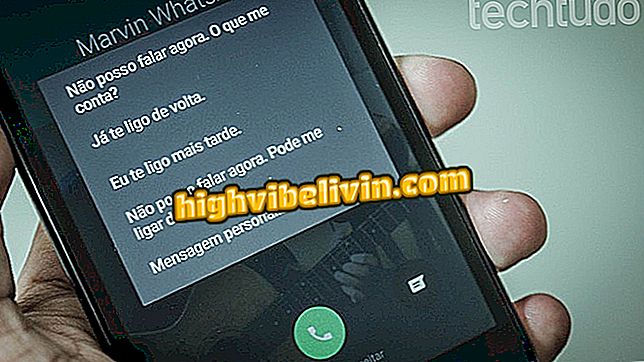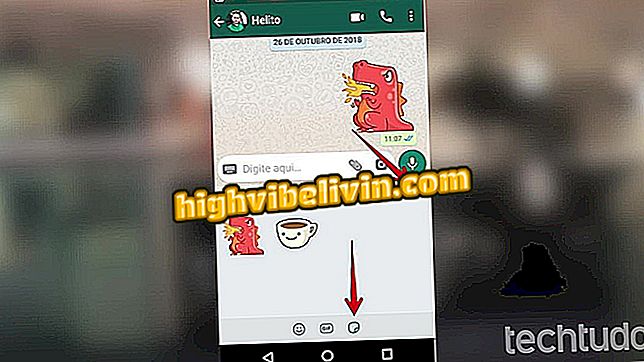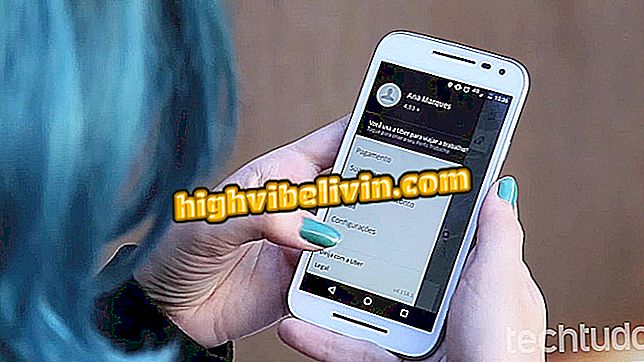Notebook oppvarmer mye? Kjenn mulige årsaker og hvordan å løse
Notatbok oppvarming mye er en konstant kilde til bekymring for brukere som rapportert av Forumets show. Selv om det er flere faktorer som bidrar til en overoppheting av bærbare datamaskiner, er det mulig å lage strategier for å prøve å løse problemet.
I tillegg betyr en mindre varm PC mindre strømforbruk og kan være en viktig faktor for å forlenge utstyrets levetid. I de følgende linjene bringer TechTudo sammen programvare og maskinvare tips for å senke datamaskinens temperatur og gjøre bruken mer komfortabel.
PC gamer varme opp mye? Se ni tips for å unngå oppvarming

Fem viktige tips før du kjøper en bærbar PC
Vil du kjøpe mobiltelefon, TV og andre rabattprodukter? Kjenn Sammenlign
Slik reparerer du via programvare
Sjekk hva som gjør datamaskinen varm opp
I operativsystemet er det mulig å kartlegge prosessene som notisboken utfører og observere de som er tyngre. Dermed kan brukeren identifisere hva som overbelaster datamaskinen, det vil si, det som tvinger prosessoren til å overopphetes.
I Windows kan du sjekke gjennom Oppgavebehandling. Åpne tjenesten ved å trykke "Ctrl + Shift + Esc" på tastaturet samtidig. Utvid visningen til "Vis detaljer" og i "Detaljer" -fanen, klikk på "CPU" kolonnen for å sortere prosessene i henhold til hva de veier i prosessoren. I "Prosesser" -fanen kan du gjøre samme fremgangsmåte, ta en mer grafisk visning av hva som skjer.

Vær oppmerksom på at Windows-malware-beskyttelsestjenesten på tidspunktet for utskriftsskjermen krever mer av prosessoren
I bildet ovenfor, merk at Windows-programvaren jakt tjeneste krever mer. På datamaskinen kan du bruke dette hintet til å kartlegge hvilken programvare som gjør maskinen til å virke tung som en måte å isolere en skyldig fra høy temperatur på.
Følg informasjonen for en stund til du kan identifisere et mønster. Hvis du finner en utelatt prosess, undersøk programmet som forårsaker overhead for å finne ut om det er problemer knyttet til bruken, eller om du kan fjerne det.
På Linux kan du bruke systemmonitorene som følger de forskjellige distribusjonene for samme kontroll.
Dedikert skjermkort? Prøv å alltid bruke det innebygde bordet

Oppgavebehandling lar deg også se hvilken GPU som er i bruk.
Nvidias GeForce-kort og AMDs Radeon har den høyeste grafikkytelsen. Modeller kan imidlertid også forårsake overoppheting fordi de bruker nok energi til å fungere.
Det dedikerte grafikkortet trenger imidlertid ikke å bli brukt hele tiden. For å navigere på Internett, redigere Office-dokumenter og utføre enkle oppgaver, er den integrerte datamaskinen GPU - den enkleste som følger med prosessoren - mer enn nok. Best av alt, det tilbringer mye mindre energi, og som et resultat produserer langt mindre varme.
På Windows skal driverne være klare nok til å vite når det er på tide å våkne det dedikerte skjermkortet og når det er best å gå med den opprinnelige GPUen. Når du er i tvil, kan du sjekke driverappene for kortene som er i bruk og angi retningslinjer for å tvinge den ene eller den andre.
På Linux er prosessen mer manuell, men ikke så vanskelig å kjøre på notatbøker med Nvidia-kort.
Offer prestasjon

Du kan senke prosessoren for å forhindre overoppheting.
En annen løsning som du kan prøve, er å begrense ytelsen til prosessoren din i systemets strøminnstillinger. På den måten har du mindre ytelse - siden CPUen vil bli sperret fra å nå høyere hastigheter - men det vil også ha lavere strømforbruk (som kan være interessant for batteriet) og mindre varme.
Oppdater systemet, BIOS og drivere

Se nye BIOS-versjoner og drivere for feilsøking av overopphetingsproblemer
En annen måte å bekjempe varmen på er med system og driveroppdateringer. Men, kanskje enda viktigere, være de av BIOS.
Temperaturkontroll, med overvåking av sensorer spredt over hovedkortet til notisboken og systemet med viftenhet, for eksempel, er oppgaver av BIOS. Ofte er noen overopphetingsproblemer forårsaket av feil i denne komponenten som er løst etter oppdateringer. Ettersom produsenter ikke alltid lykkes med å slippe oppdateringene, er det interessant å ta en titt på den bærbare støttesiden og se om den allerede kjører med den nyeste versjonen eller ikke.
Mens du søker etter en ny BIOS, kan du dra nytte av og sjekke drivere som kan være relatert til termisk kontroll. Intel-chipsettdrivere, inkludert den anbefalte termiske rammen (" Termisk rammeverk "), er alltid velkomne.
Utfør undervolting

Undervoltingen reduserer strømforsyningen til prosessoren, noe som reduserer ytelse, forbruk og varme
Hvis du vet hva som overklokkes, tenk akkurat det motsatte: undervolting. Prosessen er i stand til å gi mindre energi til prosessoren som en måte å forårsake bremsing, samt forbruk og varme.
Ikke alle prosessorer drar nytte av øvelsen, og resultatene varierer sterkt fra sak til sak, akkurat som i overklokking. Derfor må brukeren ha tålmodighet og mye oppmerksomhet med det han gjør.
I ekstreme situasjoner kan undervolting føre til en ekspressiv nedgang i huset på ti grader Celsius i temperatur - noe som er et høyt antall, med tanke på den begrensede plass og lav luftcirkulasjon av bærbare datamaskiner
Slik reparerer du via maskinvare
I tidligere forslag har vi observert metoder som tar sikte på å identifisere og rette opp varmen ved hjelp av programvare, systemverktøy og konfigurasjoner som drar nytte av energibesparelser og lavere varmeproduksjon. Nå, på dette emnet, sjekk tips om hva du skal gjøre med maskinvaren for bærbare datamaskiner. Det er viktig å merke seg at noen prosedyrer er vanskelige for nybegynnere, så det er tilrådelig å søke profesjonell hjelp.
Bytt ut termisk fett

Termisk pasta øker effektiviteten av varmeveksling og bidrar til å senke temperaturen
Den termiske forbindelsen er en kjemisk forbindelse som tjener til å skape et homogent lag av forbindelse mellom prosessorlokket og en varmepipe (kobberstrukturen som leder varmen til den bærbare viften). Komponenten er slitt og, når den tørker, mister den sin effektivitet over tid. Også, for det første, produsenter har en tendens til å spare penger og bruke kvalitetsmapper som ikke er på sine datamaskiner.
På markedet er det mange høykvalitetspastaer som kan slå ned datamaskinens temperatur ved marginer som kan overstige 10 ° C i ekstreme tilfeller. Lær hvordan du velger den beste mappen for din lomme og trenger.
Når du kjøper mapper, vær oppmerksom på opprinnelsen til forbindelsen og gi preferanse til alternativene som ikke bruker metaller i deres sammensetning. Selv om metallholdige pastaer virker bedre, kan metallet i noen tilfeller ha korroderende oppførsel og kan også føre til kortslutning i rotete applikasjoner. Det er verdt å nevne at materialet er pasty og kan tømme. Mapper med forbindelser uten metallmaterialer har også god ytelse, med fordelen av å være sikrere for førstegangs sjømenn.
Bruk av termisk fett er ikke trivielt, og du bør bare møte prosedyren hvis du vet hva du gjør. Ellers, se etter fagfolk.
Gjør en grundig rengjøring

Rengjøring av innsiden av notisboken, avkjøling av luftinntak og uttak, er noe du kan prøve
En annen forsiktighet er å rengjøre innsiden av notisboken. Bærbare datamaskiner tilbyr svært reduserte luftcirkulasjonsrom som avkjøler komponentene, og hvis smuss akkumuleres, kan det hende at luften vanskeligere å sirkulere og bytte varme med oppvarmede deler.
Ekstremt støv kan forårsake skade på viften, en viktig del av termisk kontroll og luftcirkulasjon.
Vurder en kjølebase

Baser kaster mer kald luft, slik at datamaskinen har bedre varmeutvekslingskapasitet
Dette er ikke et ideelt alternativ fordi det innebærer å bruke et tilbehør som vil ta en USB-port fra den bærbare datamaskinen og kan forårsake kompromissportabilitet. Til tross for dette kan tipset være utløpet for de som ikke finner en annen løsning på oppvarmingsproblemer.
Gode baser forbedrer luftsirkulasjonen og gjør at datamaskinen din blir mer effektiv. Utstyret bør senke temperaturen uten behov for mer drastiske inngrep, for eksempel varmeveksling eller ytelsesofre.
Min datamaskin blir veldig varm; hvordan å løse Lær i forumet